【第82回】
Android端末からPCをリモートコントロールできる「TeamViewer」「Air HID」
デスクトップをAndroidでフルコントロール! スクリーンをPCのキーボードに
(12/02/01)
『杜のAndroid研究室』では、スマートフォン向けOS“Android(アンドロイド)”をテーマに、窓の杜スタッフが厳選したアプリなどを紹介していく。今回は、PCにリモートアクセスして、ファイルやソフトの操作、文字入力などを行えるリモート操作関連アプリ「TeamViewerでリモートコントロール」「Air HID: WiFi Mouse & KeyBoard」の使い方と機能を紹介する。
AndroidでPCをフルコントロール!「TeamViewerでリモートコントロール」
「TeamViewerでリモートコントロール」は、インターネットを介してWindowsやMacのPCをリモート操作できるアプリ。WindowsやMac用のリモート操作ソフト「TeamViewer」を起動しているPCをリモート操作できる。LANネットワークの外部からアクセスして操作できるので、外出先からでも自宅のPCをリモート操作することが可能だ。リモート操作したいPCで「TeamViewer」を起動し、表示されるIDとパスワードをアプリの起動画面で入力すれば、リモート操作を開始できる。
PCのデスクトップがAndroidの画面に表示され、画面をドラッグするとマウスカーソルの移動とスクロールが行なえるほか、画面をタップすれば左クリック、2本指でのタップで右クリックが可能。ダブルタップ後に指を離さずにスライドさせることでドラッグが行なえ、ソフトの起動や終了、ウィンドウやファイルの移動、ファイルを開くなど、あらゆる操作をリモートで行うことができる。ピンチイン・アウト操作でデスクトップの拡大・縮小も可能だ。
画面下のツールバーにあるキーボード型のボタンを押すと、文字入力アプリが起動し、PC上のテキストエディターなどでテキストを入力することができる。文字入力アプリでは、英字と数字の切り替えしか行えず、日本語のキーボードを表示することはできないが、PC上でのマウス操作などで日本語入力ソフトをローマ字入力に切り替えれば、日本語を入力して変換することも可能。また、画面上部に表示されるツールバーから[Ctrl][Alt][Windows]キーを入力できるほか、一番右のボタンから[F1]キーなどのファンクションキーや[Tab]キーなども入力できる。そのほか、画面下部のツールバーのスパナ型ボタンから[Ctrl]+[Alt]+[Delete]キーの入力や、PCの再起動も行える。
- 【著作権者】
- TeamViewer GmbH
- 【対応OS】
- Android 1.6以降
- 【ソフト種別】
- フリーソフト(個人の非商用利用限定)
- 【バージョン】
- 7.0.238(11/11/15)
AndroidがPCのキーボード&マウスになる「Air HID: WiFi Mouse & KeyBoard」
「Air HID: WiFi Mouse & KeyBoard」は、AndroidのタッチスクリーンをPCのキーボードやトラックパッドとして使えるようにするアプリ。Wi-Fi接続が必須となり、接続しているネットワーク内のPCをAndroidで操作することが可能。なお、本アプリでの操作を行うには、あらかじめPCでWindowsやMac用の専用サーバーソフト「andReceiver」を起動しておく必要がある。PCで「andReceiver」を起動し、表示されるIPアドレスをアプリの設定画面で入力すると、操作を開始可能。
起動時の画面に表示される[キーボード]を選択すると、画面にキーボードが表示され、キーをタッチして入力が可能。英数字キーのほか、[Shift][Ctrl][Alt][Enter]キー、ファンクションキーなど、PCのキーボードがほぼ再現されており、[a/あ]キーをタッチすれば、英字入力と日本語のローマ字入力を切り替えられる。日本語入力時にはスペースキーをタッチして変換が可能だ。
端末の[メニュー]ボタンを押すと、起動時の画面に戻ることができ、[テンキー]を選択すると、PC用キーボードのテンキーが画面に表示され、数字や記号を入力可能。テンキーが搭載されていないノートPCでも、数字などをすばやく入力できる。ホーム画面で[マウス]ボタンを選択すると、画面にトラックパッドが表示され、画面上部をドラッグすることでマウスカーソルを移動できるほか、画面下部の左右のボタンで左クリック、右クリックが可能。また、画面下部の中央にある[HOLD]ボタンを押してから左右のボタンを押せば、クリックしたままの状態でカーソルを動かすことができ、ウィンドウやファイルをドラッグして移動できる。
起動時の画面の左上にある[その他のツール]からは、キーワードを入力して、GoogleやYouTubeでの検索結果をPCのWebブラウザーで開いたり、本アプリ内の入力欄に記入したテキストを送信して、PCでフォーカス中の入力エリアに貼り付けるといったリモート操作を行える。また、ホーム画面の[描く]から、白紙にトラックパッドやキーなどを自由に配置して、オリジナルのキーボードを作成できる機能も備えている。
- 【著作権者】
- tomNeco 氏
- 【対応OS】
- Android 1.0以降
- 【ソフト種別】
- フリーソフト
- 【バージョン】
- 1.3.4.1(11/12/17)






![[Ctrl]+[Alt]+[Delete]キーの入力や、PCの再起動を行うこともできる](https://asset.watch.impress.co.jp/img/wf/docs/508/606/teamviewer6_s.jpg)



















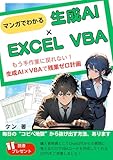
![1冊ですべて身につくHTML & CSSとWebデザイン入門講座[第2版] 製品画像:4位](https://m.media-amazon.com/images/I/41DiWc47MYL._SL160_.jpg)





